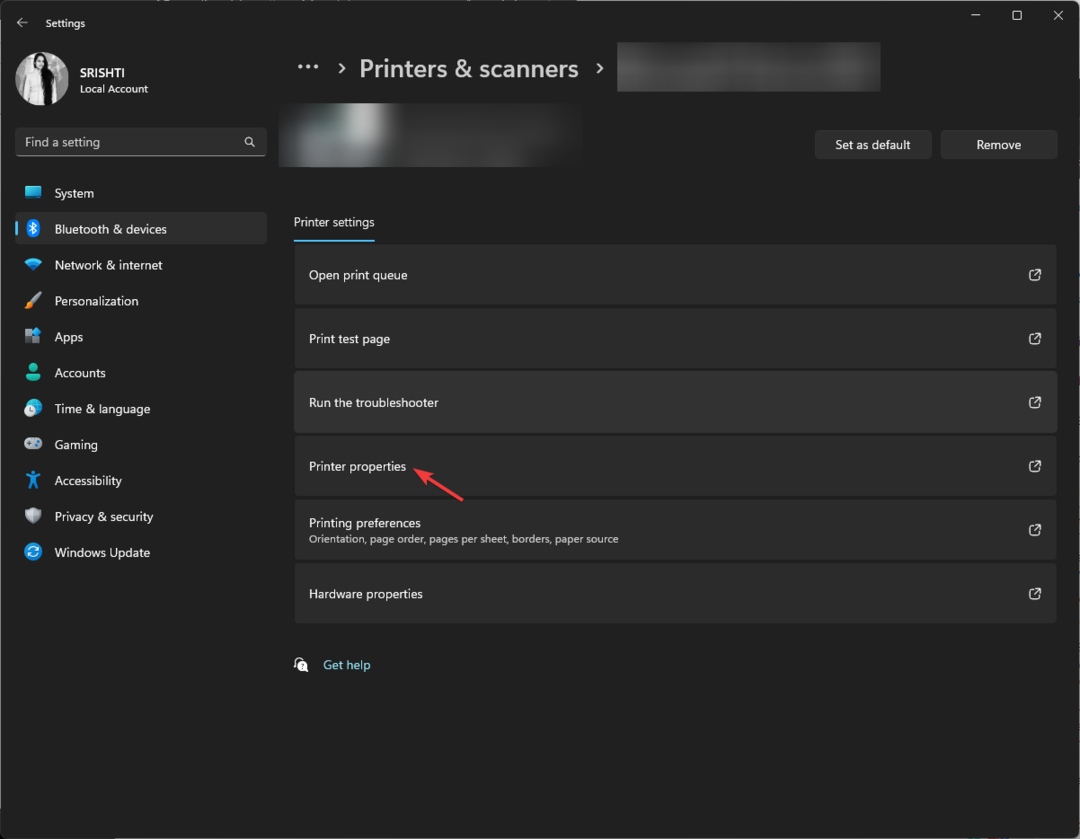Rengjøring av valsene kan fjerne rusk som forårsaker papirstopp
- Hvis Canon-skriveren din slutter å skrive ut, er det en god sjanse for at du har papirstopp.
- Den enkleste måten å fjerne det fastkjørte papiret på er å fjerne synlig papir som sitter fast i valsene eller rengjøre valsene med Canons spesialverktøy.

XINSTALLER VED Å KLIKKE LAST NED FILEN
- Last ned Outbyte Driver Updater.
- Start den på din PC for å finne alle de problematiske driverne.
- Etterpå, klikk Oppdater og bruk valgt for å få de nyeste driverversjonene.
- OutByte Driver Updater har blitt lastet ned av 0 lesere denne måneden.
Canon-skrivere er blant de mest populære skrivertypene på markedet i dag. Dette er fordi de tilbyr utskrift av høy kvalitet og et bredt spekter av alternativer for brukerne. Noen ganger vil imidlertid ikke skriveren din fungere som den skal, eller din
PC-en kan ikke oppdage Canon-skriveren din.Kanskje du har problemer med blekkpatronene, eller kanskje du ikke visste hvordan du bruker skriveren riktig. Uansett, denne artikkelen er her for å hjelpe deg med å finne ut hva som er galt med skriveren din og hvordan du kan fikse det.
Hvorfor kjører papiret seg fast i Canon-skriveren min?
Hvis du har problemer med Canon-skriveren din og lurer på hvorfor papiret fortsetter å kjøre seg fast, kan det være flere årsaker. Her er hva du skal se etter:
- Feil papir – Hvis du har brukt den samme rullen lenge, kan den bli utslitt og begynne å rive. Dette vil føre til at papiret fester seg til rullene og slutter å mates riktig.
- Støvete ruller – Hvis det er for mye støv på disse valsene, vil de bli tette og ikke i stand til å transportere papir jevnt fra den ene siden av valsene til en annen.
- Kassettproblemer – Blekkpatronen kan være tilstoppet på grunn av skitt eller rusk som ble etterlatt av forrige utskriftsjobb. Også din skriveren kan avvise den nye kassetten.
- Feil tilkobling mellom skriveren og datamaskinen – Papirstoppen kan skyldes kabelforbindelsen mellom skriveren og datamaskinen. Du kan ha koblet fra en kabel ved et uhell eller koblet den til feil igjen.
- Utdaterte blekkpatroner – Hvis du har en eldre kassett, vil den ikke fungere ordentlig og kan føre til at papiret setter seg fast i skriveren.
- Feil installasjon av skriverdriveren – Hvis du har lastet ned en driver som ikke er for din spesifikke skriver, kan du få problemer med papirstopp i Canon-skrivere.
- Feil installerte blekkpatroner – Hvis en blekkpatron ikke er riktig installert eller tatt godt vare på etter at du har installert dem på nytt på Canon-skriveren, kan det forårsake slike problemer.
Hvordan fikser du papirstopp på en Canon-skriver?
Noen foreløpige kontroller for å sikre at skriveren din fungerer bra inkluderer:
- Fjern alle unødvendige gjenstander fra området rundt skriveren. For mange elementer i nærheten kan blokkere banen fra forsiden av skriveren til der den produserer utskriften.
- Pass på at det ikke er rusk eller andre fremmedlegemer inne i papirskuffen.
- Se etter revne eller skadede sider og fjern dem.
- Bytt ut utskriftspapiret med en ny batch.
- Se etter blekkflekker rundt hvert hull der blekket kommer ut eller går tilbake inn i enheten, spesielt hvis din skriveren lager svarte merker.
- Koble fra alle kabler som er koblet mellom datamaskinen og skriveren, og bytt ut bare de som er nødvendige for skriveren.
- Sørg for din Canon-drivere er oppdaterte.
- Slå av datamaskinen og koble den fra strømnettet.
1. Fjern det fastkjørte papiret
- Hvis du har papirstopp midt i en utskriftsjobb, må du først stoppe eller stoppe utskriften.
- Slå av skriveren ved å trykke på strømknappen.
- Avhengig av modellnummeret til Canon-skriveren din, kan du enten trykke på Meny-knappen for å løse ut Catridge eller trekke i frontbrettet.

- Se etter eventuelt fastkjørt papir og fjern det. Vær forsiktig mens du fjerner den for å unngå å rive den i stykker og la noen deler ligge igjen.
- Når du har fjernet det fastkjørte papiret, slår du på skriveren og prøver å skrive ut på nytt.
2. Åpne baksiden
- Slå av skriveren og snu den slik at baksiden vender oppover.
- Finn transportdekselet og skru det forsiktig av, og fjern dekselet. Sjekk den anbefalte skrutrekkeren i bruksanvisningen for enheten for å unngå å skade dekselet.

- Bruk en pinsett, fjern eventuelt revet papir som kan sitte fast i skriveren mellom rullene. Unngå å berøre andre deler, og sett på igjen dekselet når det er gjort.
- En nettside skrives ikke ut? Her er hva du kan gjøre for å fikse det
- Fix: Noen knapper mangler i Epson Scan 2
- Løsning: Canon LBP2900B fungerer ikke på Windows 10 og 11
3. Rengjør rullene
Med Canon-skrivere er det mange metoder for å rengjøre valsene. Mens den tradisjonelle metoden innebærer å slå av skriveren og bruke en fuktig klut for å rengjøre valsene nøye, har Canon utviklet et verktøy som hjelper deg å gjøre det enkelt.
Eksperttips:
SPONSERT
Utdaterte drivere er hovedårsaken til feil og systemproblemer. Hvis noen av driverne dine mangler eller trenger oppdatering, kan et automatisert verktøy som OutByte driveroppdatering kan løse disse problemene med bare et par klikk. I tillegg er den også lett på systemet ditt!
Med Canon IJ-skriverassistentverktøyet trenger du ikke å slå av skriveren. Det er et krav at den skal være PÅ for at rengjøringen skal skje. Alt du trenger å gjøre er å følge instruksjonene avhengig av modellen din, legge i litt papir, og rullerengjøring vil finne sted.
Kanskje du lurer på hva du skal gjøre når Canon-skriveren sier papirstopp, men det er ingen. Du har kanskje utført alle trinnene ovenfor, men har fortsatt ikke lykkes med å skrive ut.
Dette kan tyde på at Canon-skriveren din enten er defekt og må repareres eller bare er utdatert og at du trenger en oppgradering. An alt-i-ett-skriver kan gjøre deg noe godt.
Vi har også en ekspertliste over Canon utskriftsprogrammer hvis du trenger hjelp med utskriftsjobber.
Gi oss beskjed om du har klart å bli kvitt problemet med papirstopp i Canon-skriveren i kommentarfeltet nedenfor.
Opplever du fortsatt problemer? Løs dem med dette verktøyet:
SPONSERT
Noen driverrelaterte problemer kan løses raskere ved å bruke en skreddersydd driverløsning. Hvis du fortsatt har problemer med driverne, er det bare å installere OutByte driveroppdatering og få den i gang umiddelbart. La den derfor oppdatere alle drivere og fikse andre PC-problemer på kort tid!